

在ISE中直接调用chipscope进行在线逻辑分析(4)
FPGA/ASIC技术
211人已加入
描述
然后可以打开下载电缆和开发板的电源了。接下来在ISE Project Navigator的工程文件夹视图中点击“Analyze Design Using ChipScope”,ISE即可自动完成翻译、映射、布局布线、生成可编程下载文件等操作,并在全部操作完成之后chipscope Pro Analyzer的主界面,如图8所示。
图8 配置JTAG链
点击左上角JTAG链装的图标,然后进入选择器件的界面,在这里我们选择相应的FPGA器件,即XC3S400。在其上点击右键,并选择config,如图9所示。
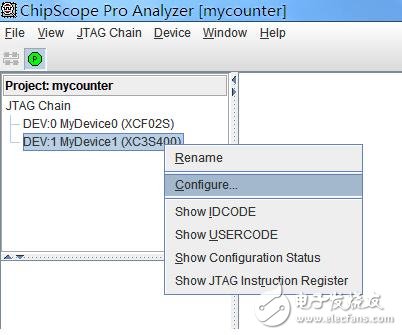
图9 配置FPGA器件
FPGA中的配置方法如图10所示。这里要将Import Design-level CDC File文件选中,才能将前面配置好的Chipscope核下载到器件中。
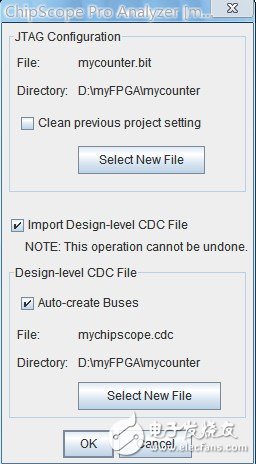
图10 FPGA配置方法
完成之后,先双击trigger setup,如图11所示。
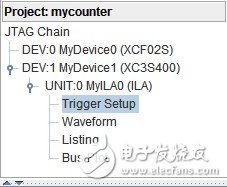
图11 配置trigger setup
其次点击Waveform,就就可以进入波形界面了。点击工具栏上黑色的的右三角符号,就可以采集波形了,如图12所示。可以看到正确采集到了计数器的波形。
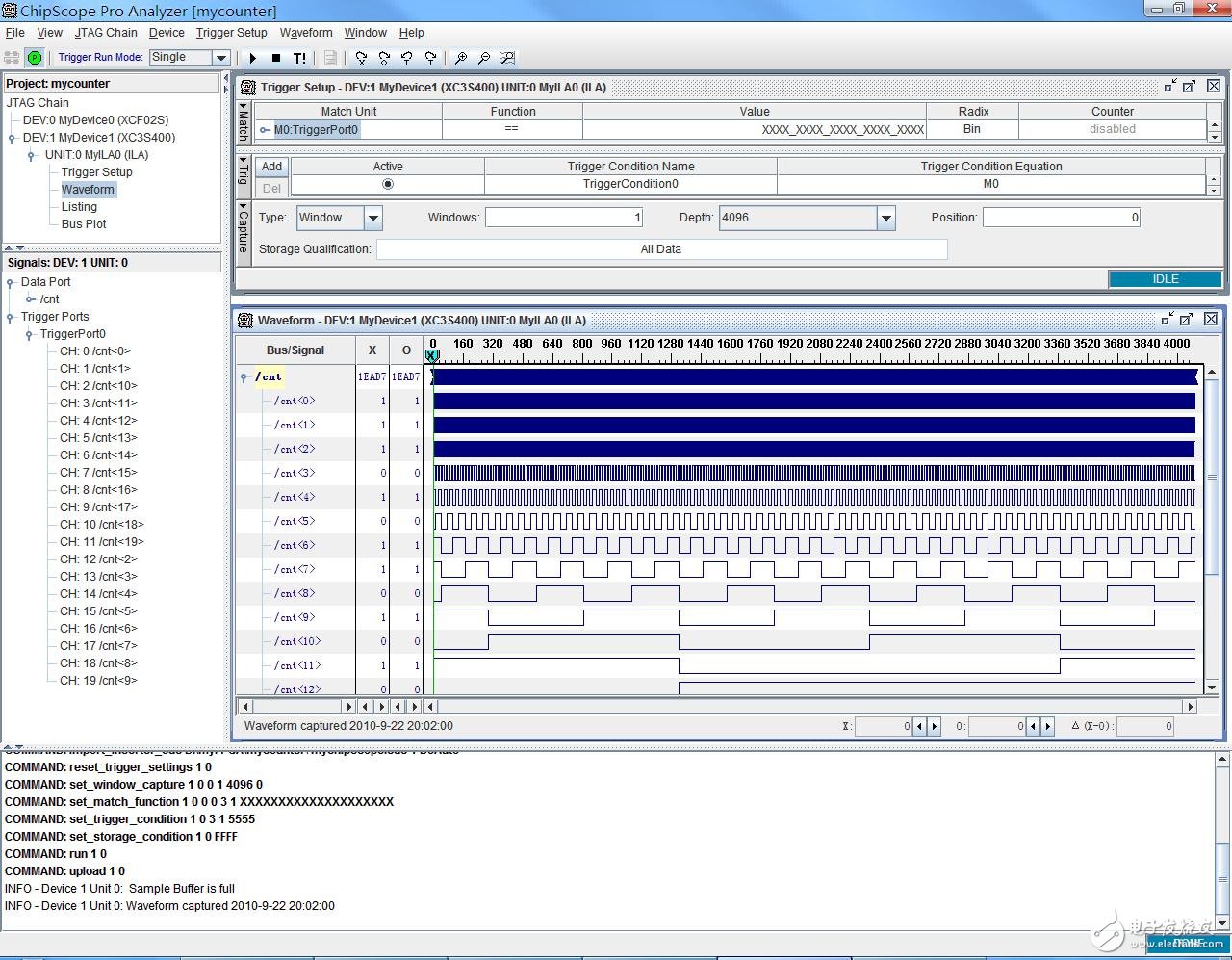
图12 波形界面
虽然操作比较熟练了,可是打字、截图也花了近两个小时,想将清楚还是不容易的。讲到这儿,本次连载就结束了,谢谢大家。
声明:本文内容及配图由入驻作者撰写或者入驻合作网站授权转载。文章观点仅代表作者本人,不代表电子发烧友网立场。文章及其配图仅供工程师学习之用,如有内容侵权或者其他违规问题,请联系本站处理。
举报投诉
-
ISE中ChipScope使用教程2023-05-08 9142
-
教你怎么进行在线修复辊压机轴头磨损2021-11-24 880
-
如何使用Xilinx ISE和Chipscope使用Vitex 5板进行测试和验证?2020-07-28 1243
-
使用ChipScope分析设计,cpj文件没有制作2020-04-10 2037
-
可以在ISE webPACK中使用ChipScope Pro和串行I/O工具包吗2018-12-14 1043
-
使用Chipscope运行ISE时出现许可错误2018-11-28 3731
-
chipscope使用教程以及FPGA在线调试的方法2018-03-02 1282
-
ise中chipscope的使用2017-09-15 938
-
在ISE中直接调用chipscope进行在线逻辑分析(1)2017-02-11 4230
-
Date功能:ISE中如何在未综合实现的前提下打开ChipScope ?2017-02-10 1703
-
CHipScoPe使用2015-11-23 682
-
在ISE中直接调用chipscope进行在线逻辑分析2013-01-21 1008
-
Chipscope学习教程2011-05-10 1011
全部0条评论

快来发表一下你的评论吧 !

